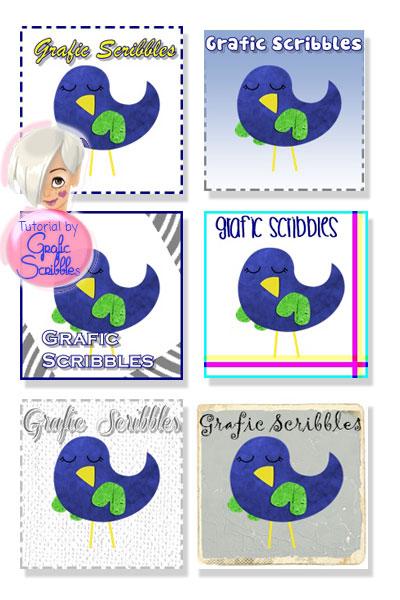
Chi mi legge con regolarità conosce ormai quanti post io abbia realizzato circa i banner, il loro perchè, il loro inserimento.. ecc ecc.Oggi vediamo come creare un banner con un software molto carino e scaricabile gratuitamente, trovate il tutorial per scaricarlo qua:
- Scaricare ed installare Photoscape
Ok...andiamo a cominciare...
- Aprire Photoscape e cliccare Editor
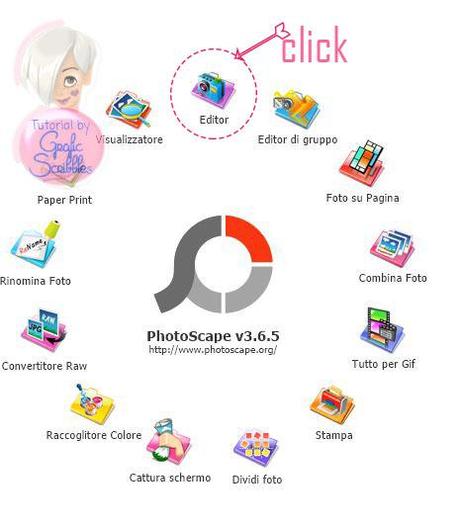
- Cliccare su Menù (in basso a destra)
- Nella finestra che si apre cliccare "Nuova Foto"
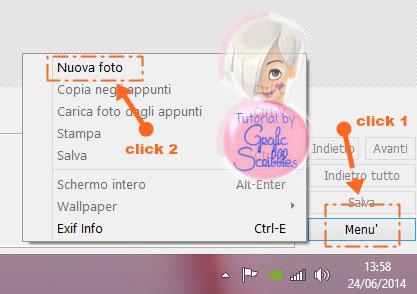
- Nella finestra che si apre inserire le dimensioni del banner ed il colore dello sfondo
- Cliccare su OK
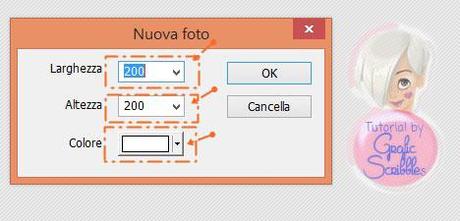
Adesso abbiamo lo sfondo del banner dove poter lavorare, per esempio aggiungendo un'immagine così:
- Oggetti ( in basso a sinistra)
- Immagine (come foto sotto)
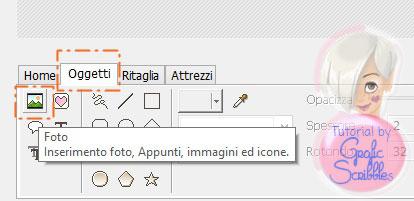
- Cercate l'immagine che desiderate sul vostro computer e semplicemente cliccandola, apritela in Photoscape
- Si aprirà anche una finestra di dialogo per settare per esempio la trasparenza dell'immagine, usate i cursori nei cerchietti per ridimensionare e ruotare come da immagine sotto:
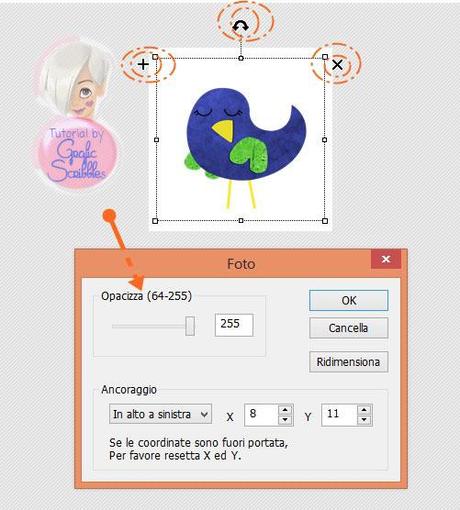
- Adesso cliccate su Home (in basso a sinistra)
- Agendo sulla freccetta nera di Frame, si aprirà una vasta scelta di cornici che è possibile applicare alla vostra immagine, scegliete una cliccandola

- Oppure cliccando su Frame Line e agendo sul colore e sulla rotondità potete applicare un bordo tra quelli disponibili
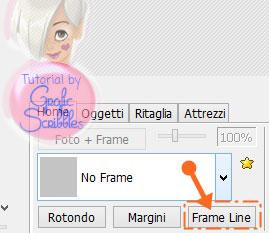
- Fate un pò di prove, le possibilità sono tante.
- Agendo su Filtri otterrete effetti carini...insomma provate con tutti i comandi del pannello
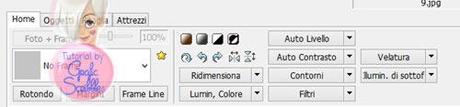
→Per scrivere sul banner:
- Cliccare Oggetti
- Cliccare la lettera"T"
nella finestra che si apre potrete scegliere tra tanti font, il colore, l'ombreggiatura la dimensione...
All'inizio del post trovate un alcuni banner che ho fatto per farvi vedere i risultati che si posso o raggiungere.
Guardate anche i seguenti link in merito all'argomento banner:
- Creare un banner online e free
- Parliamo di banner
- Creare un banner con Photofiltre
- Creare un banner con Sumo
